Егер сіздің компьютеріңіз іске қосылған кезде «баяулайды», ал іске қосылғаннан кейін төменгі сол жақ бұрышта леп белгісі бар екі компьютердің белгішесі пайда болса, бұл сіз желілік байланысты реттемегеніңізді немесе желілік картаның драйвері орнатылмағаныңызды білдіреді. Желілік картаның драйвері сіз оны қолданбайтын болсаңыз да орнатылуы керек. Әйтпесе, компьютер үнемі қатып қалады және бағдарламалардың жұмысында үлкен ақаулар пайда болады.

Нұсқаулық
1-қадам
«Менің компьютерім» белгішесін табыңыз, белгішені тінтуірдің оң жағымен нұқыңыз, ашылмалы мәзірден «құрылғы менеджерін» таңдаңыз. Терезе пайда болады, онда сіз «желілік карталар» деген жазуды көресіз.
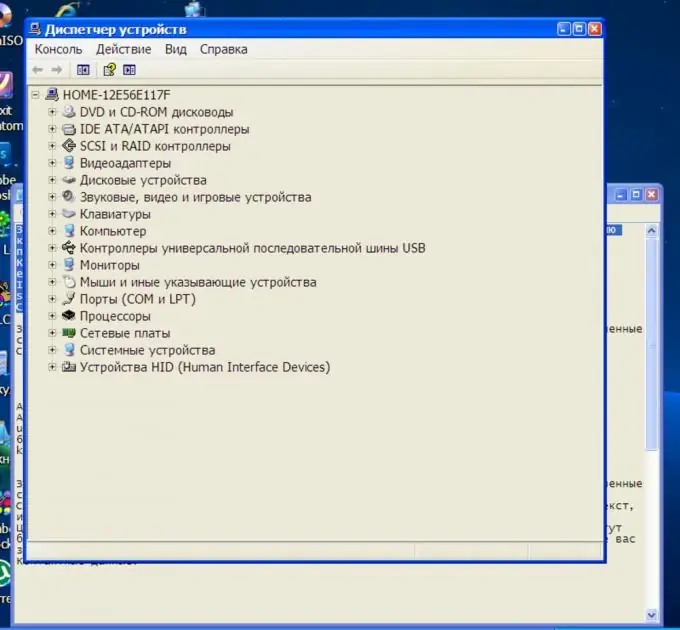
2-қадам
«Желілік карталар» деген жазуды тінтуірдің оң жағымен басыңыз. Жаңарту драйверін таңдаңыз. Аппараттық құралдарды жаңарту шебері пайда болады. Мұнда драйверді автоматты түрде орнату ұсынылады. Оны сол күйінде қалдырыңыз және ештеңені баспаңыз. Одан кейін назар аударыңыз, дискета дискісін дискетке салыңыз (ол әдетте компьютер сатып алумен бірге жүреді). Енді «келесі» батырмасын басыңыз. Жүргізушілерді іздеу.
Бағдарлама драйверді тапқаннан кейін сізге қажетті драйверді таңдау ұсынылады. Таңдаңыз, келесіге басыңыз. Драйвер орнатылады. Аяқтағаннан кейін орнату шеберін жабыңыз.
Компьютерді қайта қосыңыз, содан кейін желілік қосылымды орнатыңыз.
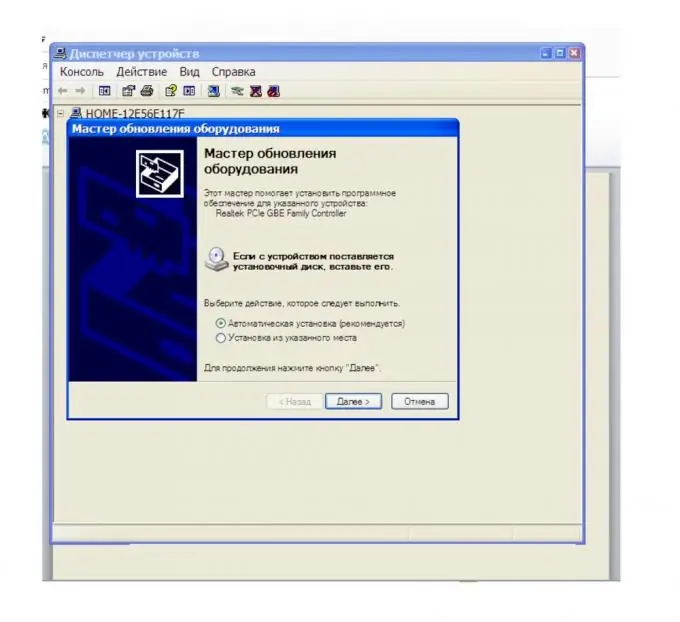
3-қадам
Доғалық опция. Егер драйвер дискісі болмаса, басқа компьютерден желіге кіріп, қажетті драйверді табуыңыз керек.
Жүктелген желілік карта драйверін орнату файлын компьютерге көшіріңіз. Драйверді көшірген орынды есіңізде сақтаңыз. Бірінші әдісте сипатталған қадамдарды орындаңыз. Тек енді, аппараттық құралдарды жаңарту шеберінде «тізімнен немесе белгілі бір жерден орнату» тармағын таңдаңыз. Келесі түймесін басыңыз.
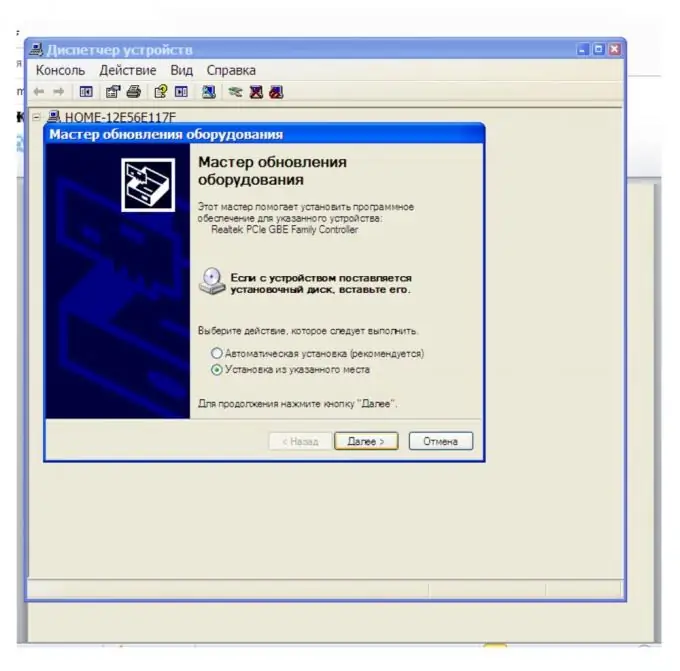
4-қадам
«Осы іздеу орнын қосу» жанындағы құсбелгіні қойыңыз. «Қарап шығу» батырмасы арқылы желілік картаның көшірілген драйверін сақтаған орынды таңдаңыз. Келесі түймесін басыңыз. Драйвер орнатылады.






